Ich muss ehrlich sein: Bisher hielt ich es für ausgeschlossen, dass man meinen Google Account – und damit auch mein Google+ Profil – hacken könnte. Das ist zum Glück auch noch nie passiert und ich erachte mein Passwort als extrem sicher. Doch die Zeiten ändern sich und Hacker werden besser! Gegen die Bestätigung in zwei Schritten von Google haben sie jedoch keine Chance!
Mat Honman ist Senior Writer beim englischen Wired-Magazin. Ein Mann, der sich mit Technik auskennt. Vor kurzem wurde jedoch sein Google Account übernommen, gelöscht (!) und darüber auch sein Twitter-Account (>16.000 Follower) gekapert. Wen die gesamte Geschichte interessiert, der kann sie hier nachlesen.
Bestätigung in zwei Schritten sichert euer Google-Konto & Google+ Profil
Diese Story brachte mich zum Umdenken: Was, wenn dein Passwort doch nicht so sicher ist? Wie kann ich mein Google-Konto und mein Google+-Profil vor fremden Zugriff schützen? Google selbst bietet ein tolle Sicherheitsvorkehrung, mit det man 100% auf Nummer sicher gehen kann: Die Bestätigung in zwei Schritten!
Was bewirkt sie? Einmal aktiviert, müsst ihr neben eurem normalen Passwort auch einen mehrstelligen PIN-Code eingeben, der euch von Google selbst an euer Handy geschickt wird. Das bedeutet konkret: Sollte euer Account gehackt werden (ergo er kennt euer Passwort), benötigt der Hacker zusätzlich die Google PIN. Ohne sie kann er keinen Schaden anrichten! Bei eurem Heimrechner könnt ihr z.B. einstellen, das die PIN nur ein einziges Mal abgefragt werden soll. Je nachdem, wie sicher ihr wirklich sein wollt.
Bestätigung in zwei Schritten aktivieren (SMS)
Um die Bestätigung in zwei Schritten für euer Google-Konto zu aktivieren, geht zunächst auf Google+, dort auf eure Einstellungen und auf nachfolgenden Seite links auf Sicherheit. Oder nutzt diesen Direktlink: https://www.google.com/settings/security. Dort findet ihr den Punkt „Bestätigung in zwei Schritten“, dessen Status standardmäßig auf AUS ist (in meinem Fall auf Ein, da aktiviert).
Klickt ihr auf Ein, werdet ihr automatisch auf eine neue Seite weitergeleitet. Hier werdet ihr aufgefordert, eure Telefonnummer einzugeben, damit Google euch die benötigten PINs zuschicken kann.
Im zweiten Schritt werdet ihr nun aufgefordert, die gerade an euch gesandte PIN einzugeben und zu bestätigen. Im dritten Schritt könnt ihr,wenn ich euch z.B. an eurem Laptop oder Heimrrechner befindet, den Computer als vertrauenswürdig einstufen. Ihr werdet zukünftig nicht mehr nach einer PIN gefragt – selbstverständlich NUR an diesem PC. Loggt ihr euch mit eurem Google-Account z.B. auf der Arbeit ein, müsst ihr dies erneut mit einer PIN bestätigen. Das gilt auch für euer Android Smartphone oder Tablet-PC.
Bestätigung in zwei Schritten aktivieren (App)
Falls euch die SMS-Methode zu altbacken ist, könnt ihr die PINs für die Bestätigung in zwei Schritten auch per App generieren lassen. Geht dazu zunächst auf diese Seite und klickt dort auf den zweiten Punkt „Mobile Anwendung“. Anschließend werdet ihr auf eine neue Seite samt QR-Code weitergeleitet. Ihr werdet aufgefordert, den Google Authenticator herunterzuladen (Google Play Store).
Um diesen freizuschalten, müsst ihr ihr nun den QR-Code scannen und ihr erhaltet daraufhin per SMS einen Code, den ihr in das erforderliche Feld nur noch eintippen müsst. Fertig! Ab sofort spuckt euch die App bei jedem Aufruf eine neue PIN aus, die sich jede Minute neu aktualisiert.
Ein sicherer Schutz gegen Hacker
Die Bestätigung in zwei Schritten ist sehr schnell eingerichtet und hat mich in meiner ersten Testwoche vollkommen überzeugt. Mit der Mechanik fühle ich mich nun sicherer und habe keine Bedenken mehr, dass mein Google-Konto gehackt und im schlimmsten Fall gelöscht werden könnte, wie es bei Mat Honman der Fall war. Ich rate deshalb jedem aktiven Google-Nutzer dazu, die Bestätigung in zwei Schritten einzuführen. Gebt Hackern keine Chance!
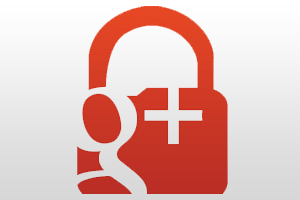
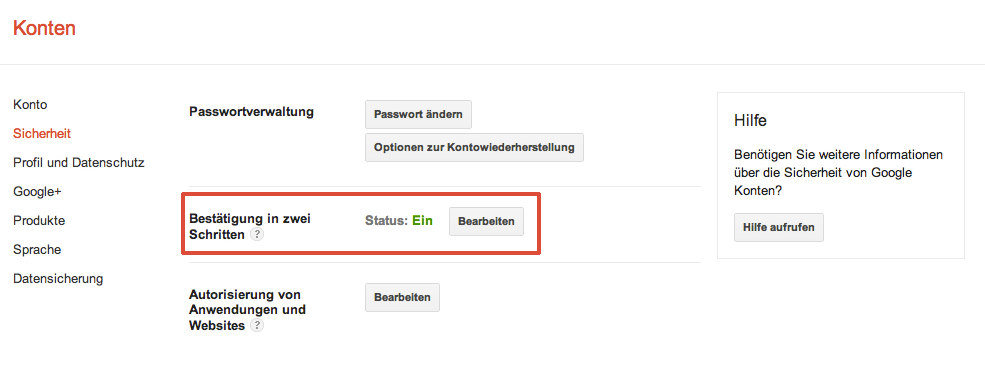
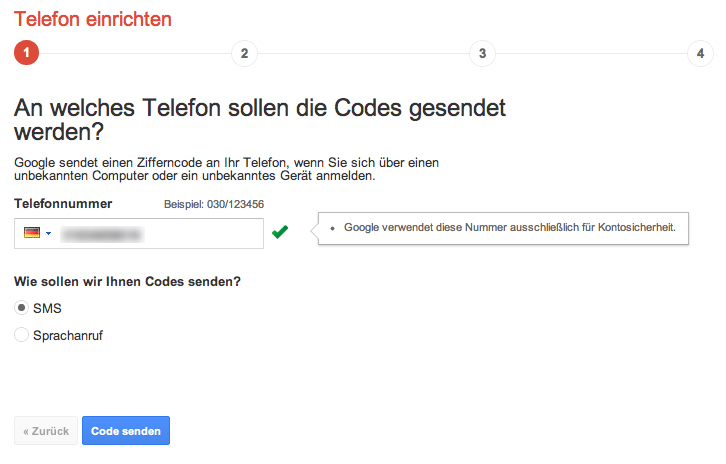
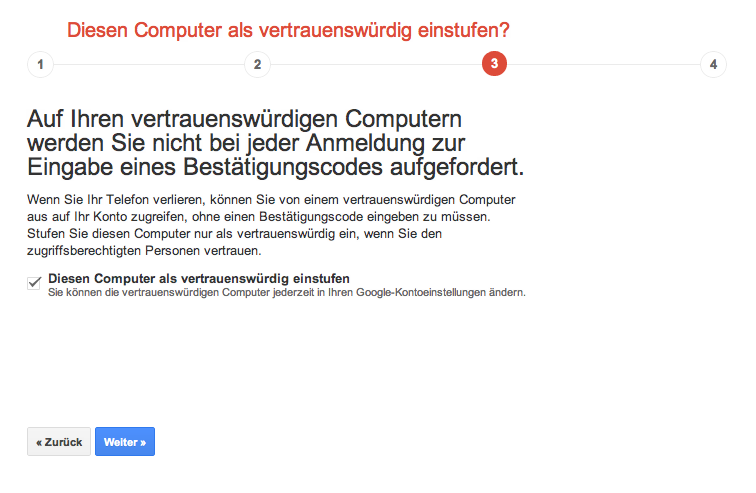
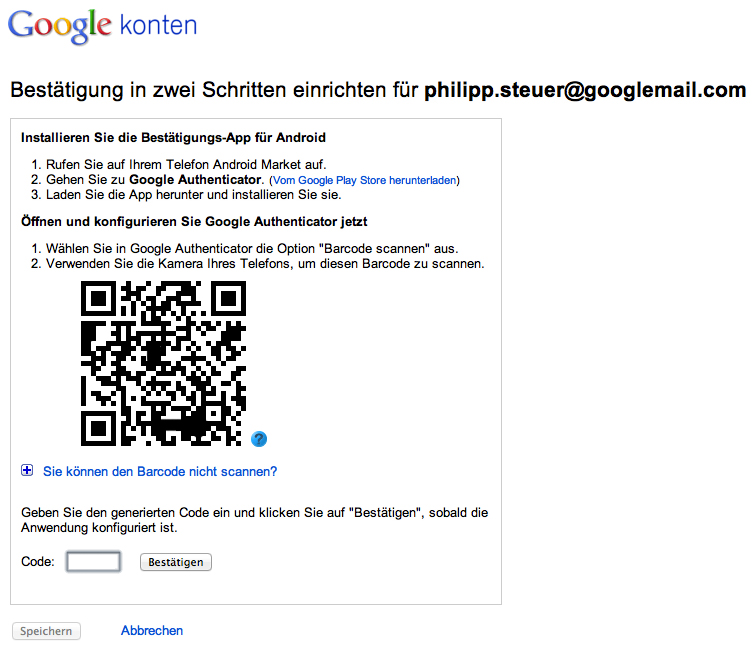
8 Comments on “Safety first: So macht ihr euer Google(+)-Konto sichererer”
Ich habe am Montag die Bestätigung in zwei Schritten aktiviert und am Freitag wieder deaktiviert. Warum?
Mehrmals täglich bin ich von bereits autorisierten Apps und Anwendungen aufgefordert worden, entsprechende Codes neu einzugeben. Und das auf meinen eigenen Geräten: iPhone, iPad, MBP, MacMini, Office-PC mit Windows. Sogar die Mail-App hat beim Empfangen nach einer neuen Autorisierung gefragt und 5 Minuten später beim Senden wieder.
Mir ist durchaus bewusst, dass da etwas nicht im Sinne des Erfinders läuft und es nur besser werden kann, aber die aktuelle Situation ging mir total auf den Geist und hat meine Produktivität erheblich gebremst. Ich habe bisher keine Sicherheitsprobleme gehabt und meine auch, dass mein Passwort sehr sicher ist. Letztendlich würde ein Hack meines Google-Accounts ärgerlich sein, aber nicht tödlich. Dann mach ich mir halt einen neuen.
Ich habe ein ähnliches Problem: ich muss täglich auf meinem Win-Chrome das anwendungspezifische Passwort neu eingeben 🙁 aber ist eh egal, weil ich fast nur Ubuntu nutze. Es gab auch mal eine LAB-Site von Google, auf der man einen QR code scannt während man auf dem smartphone angemeldet ist. so musste man auf dem Desktop das Passwort nicht eingeben (Keylogger). Dieses war aber anscheinend zu unsicher. ich hoffe, dass Google hier auch immer weiter forscht und ausprobiert, um trotz maximaler Sicherheit Komfort gewährleisten zu können.
Das ist aber ’ne feine Sache für Google. Damit wissen sie immer, wo Du genau bist.
Was soll Google mehr wissen als vorher? Die app und SMS können nicht den Standort abfragen, und wer vorher in Android Latiduide oder andere Ortsbezogene Dienste aktiviert hatte, für den wird sich nicht viel ändern, außer dass er einmal ein anwendungspezifisches Passwort eingeben muss.
Pingback: Reshared post from Philipp Steuer Safety first: So macht ihr euer Google(+)-Konto sichererer … › googleplus
Also ich habe einen Youtubechannel und daher habe ich die Option „Bestätigung in zwei Schritten“ auch aktiviert.
Leider funktioniert „diesen computer als vertrauenswürdig einstufen“ nicht. Ich muss jede Mal wieder eine Pin eingeben. Ich habe auch schon eingestellt dass alle Cookies gespeichert werden sollen, aber leider geht es nicht, falls jemand eine Idee hat was man noch versuchen könnte, bin ich sehr dankbar. Das ist schon nervig, aber besser so, als wenn mein Account gehackt wird.
lg Renie
Danke für den Tipp, habe ich gleich eingerichtet. Ist zwar zugegeben immer etwas nervig, bspw. wenn man bei Freunden am Rechner „mal kurz“ in den Account reinmuss und immer auf die PIN und die Eingabe warten muss. Aber für das Plus an Sicherheit lohnt es sich in jedem Fall!
Aber was ist wenn jemand mein Konto hackt und dann sich an seine eigene emailadresse die Codes senden läßt? Was kAnn ich dann machen, denn das ist meine größte Sorge das jemand mein Konto hackt und sämtliche Sicherheitseinrichtungen –> siehe: Laut BSI sind den Hackern sowohl die E-Mail-Adressen als auch die dazugehörigen Passwörter bekannt.
Was mach ich dann?